Über das Google Photo Multiple Select and Delete-Tutorial

Im Video-Tutorial Mehrere Google Fotos auswählen und löschen zeige ich Ihnen, wie Sie mehrere Bilder aus Ihrem Google Foto-Konto auswählen und löschen.
Ich zeige Ihnen, wie Sie mehrere Fotos aus Ihrem Google Photo-Konto auswählen und diese unter Windows im Browser und in der Google Fotos-Anwendung auf Android löschen.
................................. ..
Vor diesem Tutorial schlage ich vor, dass Sie dem Tutorial mit . folgen Herunterladen von Fotos von Ihrem Google Foto-Konto
..................................
Wir müssen mehr Fotos von Google Photo löschen, um Speicherplatz freizugeben, der auf 15 GB begrenzt ist
Zum 1. Juni 2021 hat Google die Option für unbegrenzten Speicherplatz für hochwertige (nicht originale) Fotos eingestellt.
In diesem Zusammenhang haben viele Nutzer bereits Benachrichtigungen in der Google Fotos-Anwendung erhalten, die sie auffordern, durch das Löschen von Fotos Speicherplatz freizugeben oder zusätzlichen Speicherplatz zu mieten.
Einige Benutzer, die es sich leisten können, werden sich wahrscheinlich für eines der Pakete entscheiden:
- 100 GB zu 9.99 Lei pro Monat oder 99.99 pro Jahr
- 200 GB zu 13.99 Lei pro Monat oder 139.99 pro Jahr
- 2 TB zu 49.99 Lei pro Monat oder 499.99 pro Jahr
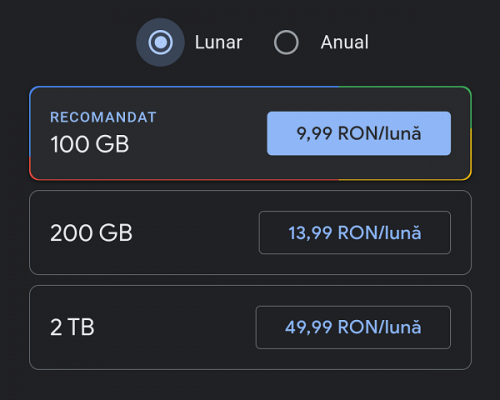
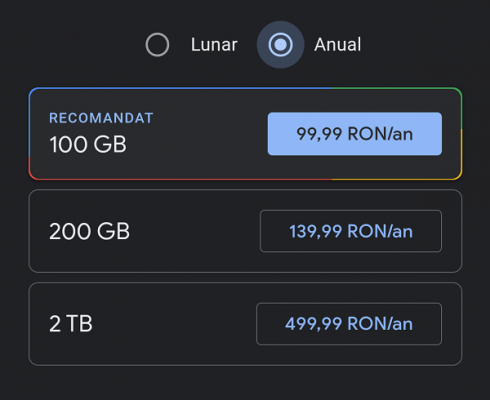
Leider wird sich nicht jeder einen großzügigeren Speicherplatz leisten können und bleibt bei den 15 GB, die Google kostenlos anbietet, und wird einige der Bilder löschen.
Wie lösche ich mehrere Fotos aus Google Fotos? - mehrere Google Fotos auswählen und löschen
Löschen Sie mehrere Google Fotos unter Windows im Browser:
- Öffnen Sie einen Browser und melden Sie sich bei Ihrem Google-Konto an
- Geben Sie die Adresse ein https://photos.google.com
- Um eins nach dem anderen auszuwählen, kreuzen Sie jedes Bild in der oberen linken Ecke des Bildes an
- Wählen Sie für die Mehrfachauswahl das erste Bild aus und drücken Sie dann Shift und wählen Sie das letzte Bild aus.
- Löschen Sie die Bilder, indem Sie oben rechts auf den Papierkorb klicken
- Nach dem Löschen werden sie in den Papierkorb gelegt, den Sie leeren müssen, da sonst der Speicherplatz nicht freigegeben wird.
- Der Mülleimer ist links
Löschen Sie mehrere Google Fotos auf Android in der App:
- Melden Sie sich in der Google Fotos App unter Fotos an (unten links).
- Für eine individuelle Bildauswahl halten Sie das erste Bild gedrückt, rufen Sie dann den Auswahlmodus auf und Sie können weitere Bilder auswählen.
- Für Mehrfachauswahl halten Sie das erste Bild gedrückt, ohne es anzuheben, nach einem zweiten gelangen Sie in den Auswahlmodus, mit dem Finger noch auf dem Bildschirm, wischen Sie für die Mehrfachauswahl nach unten.
- Nachdem Sie die zu löschenden Bilder ausgewählt haben, tippen Sie oben rechts auf den Papierkorb, um sie zu löschen.
- Nach dem Löschen befinden sie sich im Papierkorb, den Sie leeren müssen.
- Der Papierkorb befindet sich in der Google Photo-Anwendung in der Soundbibliothek / im Abschnitt Papierkorb
Verwandte Video-Tutorials:



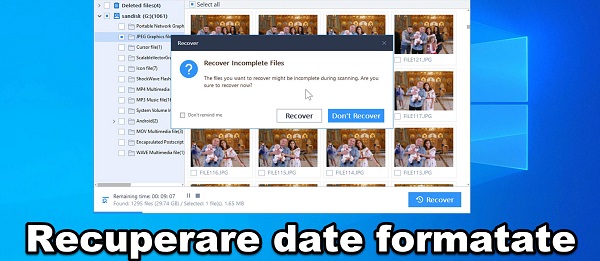

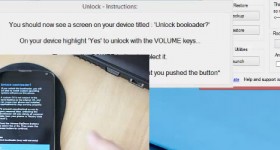







[…] Mehrere Google Fotos auswählen und löschen – Speicherplatz freigeben […]